Excel单元格换行与缩进技巧详解
“纵有疾风来,人生不言弃”,这句话送给正在学习文章的朋友们,也希望在阅读本文《Excel单元格文本换行与缩进技巧》后,能够真的帮助到大家。我也会在后续的文章中,陆续更新文章相关的技术文章,有好的建议欢迎大家在评论留言,非常感谢!
Excel单元格内容挤在一起是因为默认不换行,解决方法是使用Alt+Enter手动换行并开启“自动换行”功能;2. 实现多段落排版需在需要分段处按Alt+Enter强制换行,再结合“自动换行”确保所有内容完整显示;3. 缩进可通过“增加缩进量”按钮整体调整单元格内容位置,若需段落首行缩进则只能在换行后手动添加空格,但受单元格宽度和字体影响排版可能不精准,存在局限性。

Excel单元格内文本的换行和缩进,核心在于利用快捷键Alt+Enter进行手动换行,并结合“自动换行”功能,至于缩进,则可以通过单元格格式的“缩进”选项或手动添加空格来实现,但后者在排版上会有些许局限。

解决方案: 很多时候,我们希望Excel单元格里的文字能像Word文档一样,有条理地分段、缩进,而不是挤成一团或者溢出。实现这一点,其实有几个简单又实用的步骤。
要让单元格内容换行,最直接的方法是在你想要换行的地方按下Alt + Enter。是的,你没看错,就是这个组合键。当你打完一段文字,想开始新的一段时,敲一下Alt + Enter,光标就会跳到下一行,形成一个独立的“段落”。这招对于在单元格里写长篇备注、多项描述或者地址信息特别管用。
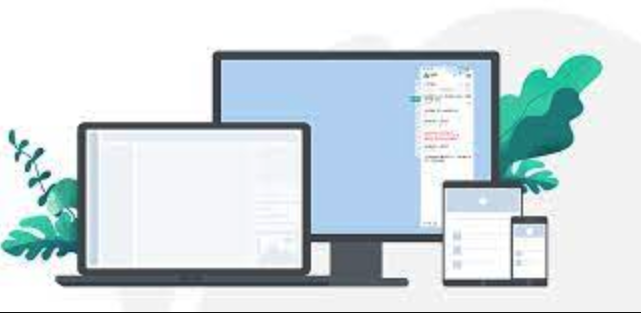
光有Alt + Enter还不够,你还需要确保单元格开启了“自动换行”功能。这个按钮在“开始”选项卡下的“对齐方式”组里,通常是一个像文字环绕箭头的图标。点一下它,即使你没有手动Alt + Enter,当单元格宽度不够时,文字也会自动向下延伸,但它不会帮你分段,只会根据宽度自动调整。所以,Alt + Enter是分段的关键,而“自动换行”是让这些段落都能显示出来的保障。
至于缩进,这就有点意思了。Excel毕竟不是Word,它对“段落”的概念没那么深入。如果你想让整个单元格的内容都向右缩进,可以在“开始”选项卡,“对齐方式”组里找到“增加缩进量”和“减少缩进量”的按钮,它们会整体移动单元格内容的显示位置。但如果你想让某个段落的开头缩进,或者实现首行缩进的效果,Excel的UI界面就没有Word那么直接了。
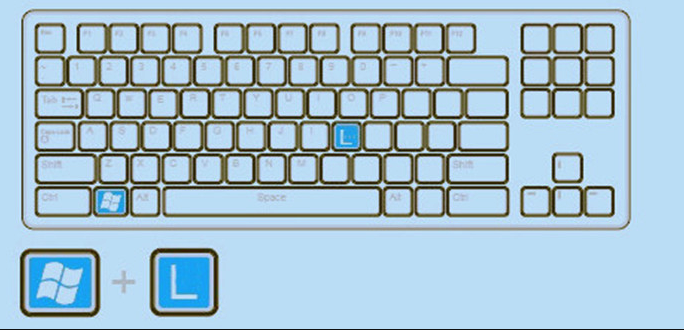
这时候,最“土”但有时也最有效的方法,就是在Alt + Enter换行后,在新行的开头手动敲几个空格键。是的,就是这么原始。但这有个缺点,就是如果单元格宽度改变,这些手动添加的空格可能就会显得不那么完美了,排版容易乱。
为什么我的Excel单元格内容总是挤在一起? 我发现很多人在用Excel的时候,会遇到一个特别头疼的问题:明明输入了一大段文字,结果只显示一行,后面的内容都“跑”到隔壁单元格去了,或者干脆就看不见。这其实是Excel的默认行为。它天生就是为数据表格设计的,所以默认情况下,单元格里的文本就是单行显示,除非你手动告诉它“我要换行”。
当你输入的内容超过单元格当前宽度时,如果右侧单元格是空的,文本就会溢出显示;如果右侧单元格有内容,那你的文本就会被“截断”,只显示当前单元格宽度内的部分。这搞得一团糟,信息传递效率直线下降。解决这个困扰,最基础也是最关键的一步,就是使用“自动换行”功能。它就在“开始”菜单的“对齐方式”区域,点一下,单元格内的文字就会根据单元格的宽度自动调整行高,让所有内容都能清晰可见。但请记住,这只是让文字“可见”,并没有帮你分段。要实现真正的分段,还得靠我们前面提到的Alt + Enter。
如何在Excel单元格内实现多段落排版?
在Excel里实现多段落排版,说白了就是让一个单元格里能有不止一行文字,而且这些文字之间还有“段落”的感觉。这和Word里的分段逻辑其实异曲同工,只是在Excel里需要一个特定的操作。核心技巧就是Alt + Enter。
想象一下,你在写一个产品描述,或者一个客户备注,需要分点说明。你输入第一点,然后按下Alt + Enter,光标就跳到了下一行,你可以开始输入第二点。这样,即使都在同一个单元格里,视觉上它们也是独立的段落。这个操作是强制性的,无论单元格宽度如何,它都会在你指定的位置创建一个新的行。结合“自动换行”功能,你的这些手动分段就能完美地展示出来。我个人觉得,这个小窍门对于整理复杂信息,或者在表格里添加详细说明时,简直是神器。它让原本冰冷的数据表格,也能承载一些更具叙述性的内容,提升了表格的可读性和实用性。
Excel单元格内文本缩进有哪些实用技巧? 说到缩进,Excel的处理方式确实和Word这种专业的文字处理软件不太一样。在Word里,你可以轻松设置首行缩进、悬挂缩进,但在Excel里,我们通常说的“缩进”更多是指整个单元格内容的整体位移。
最常用的方法就是利用“开始”选项卡,“对齐方式”组里的“增加缩进量”和“减少缩进量”按钮。这两个按钮就像是把整个单元格里的内容往右或往左推。比如,你有一个标题,想让它稍微偏右一点,就可以点几次“增加缩进量”。但这有个局限,它影响的是整个单元格的显示,而不是某一行或某个段落。
如果你的需求是像Word那样,让单元格内某个特定“段落”的首行缩进两个字符,那么Excel的UI就无能为力了。这时候,我们只能退而求其次,采用“手动空格”大法:在Alt + Enter换行后,在新段落的开头敲入几个空格。这样做的好处是直观,你敲几个空格就缩进多少。但缺点也很明显,一是视觉上可能不那么精准,二是一旦单元格宽度或字体大小发生变化,你手动添加的空格可能就不再是“两个字符”的宽度了,需要重新调整,这对于大量文本的排版来说,是个不小的麻烦。所以,在Excel里追求像素级的段落缩进,有时确实是件让人头疼的事,我们需要接受它的局限性,或者考虑是否应该使用更专业的文字处理工具来完成排版任务。
文中关于自动换行,文本换行,文本缩进,Alt+Enter,Excel单元格的知识介绍,希望对你的学习有所帮助!若是受益匪浅,那就动动鼠标收藏这篇《Excel单元格换行与缩进技巧详解》文章吧,也可关注golang学习网公众号了解相关技术文章。
 LaravelEloquentupdate方法全解析
LaravelEloquentupdate方法全解析
- 上一篇
- LaravelEloquentupdate方法全解析

- 下一篇
- Linux下Nginx反向代理设置教程
-
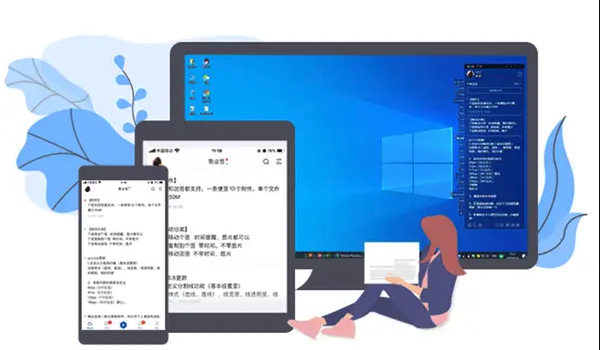
- 文章 · 软件教程 | 3分钟前 | 设置方法 Brainworx功放软件 经典功放音色 音色模拟 TMT技术
- Brainworx功放软件音色模拟技巧分享
- 272浏览 收藏
-

- 文章 · 软件教程 | 4分钟前 |
- Win8IE无法上网怎么解决
- 489浏览 收藏
-

- 文章 · 软件教程 | 5分钟前 |
- Win10开机直接输入中文设置教程
- 383浏览 收藏
-
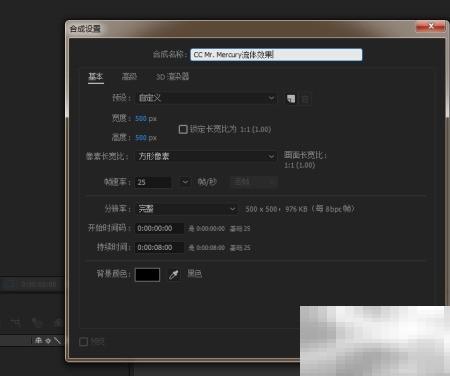
- 文章 · 软件教程 | 11分钟前 |
- AE流体特效教程:Mr.Mercury详解
- 244浏览 收藏
-
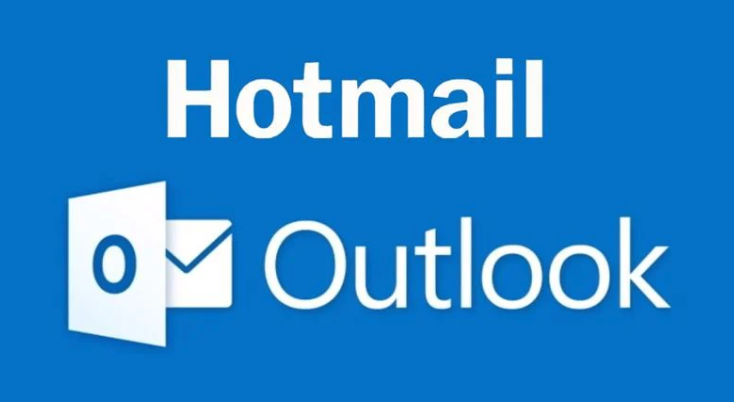
- 文章 · 软件教程 | 11分钟前 |
- Outlook邮箱登录入口及官网网址
- 455浏览 收藏
-

- 文章 · 软件教程 | 12分钟前 |
- 拼多多2025双十一满减攻略及红包玩法
- 191浏览 收藏
-

- 文章 · 软件教程 | 13分钟前 |
- 魔兽世界官网入口及网址汇总
- 116浏览 收藏
-

- 文章 · 软件教程 | 14分钟前 | 图层蒙版 画笔工具 渐变工具 PhotoshopExpress 局部显示与隐藏
- PhotoshopExpress蒙版使用技巧分享
- 356浏览 收藏
-

- 文章 · 软件教程 | 15分钟前 |
- Win10分区方法与磁盘管理教程
- 304浏览 收藏
-
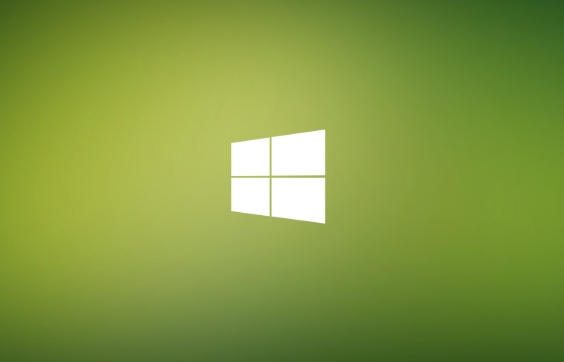
- 文章 · 软件教程 | 19分钟前 |
- WindowsBITS服务无法启动解决方法
- 490浏览 收藏
-

- 文章 · 软件教程 | 20分钟前 |
- Win10关闭推荐应用教程
- 385浏览 收藏
-

- 前端进阶之JavaScript设计模式
- 设计模式是开发人员在软件开发过程中面临一般问题时的解决方案,代表了最佳的实践。本课程的主打内容包括JS常见设计模式以及具体应用场景,打造一站式知识长龙服务,适合有JS基础的同学学习。
- 543次学习
-

- GO语言核心编程课程
- 本课程采用真实案例,全面具体可落地,从理论到实践,一步一步将GO核心编程技术、编程思想、底层实现融会贯通,使学习者贴近时代脉搏,做IT互联网时代的弄潮儿。
- 516次学习
-

- 简单聊聊mysql8与网络通信
- 如有问题加微信:Le-studyg;在课程中,我们将首先介绍MySQL8的新特性,包括性能优化、安全增强、新数据类型等,帮助学生快速熟悉MySQL8的最新功能。接着,我们将深入解析MySQL的网络通信机制,包括协议、连接管理、数据传输等,让
- 500次学习
-

- JavaScript正则表达式基础与实战
- 在任何一门编程语言中,正则表达式,都是一项重要的知识,它提供了高效的字符串匹配与捕获机制,可以极大的简化程序设计。
- 487次学习
-

- 从零制作响应式网站—Grid布局
- 本系列教程将展示从零制作一个假想的网络科技公司官网,分为导航,轮播,关于我们,成功案例,服务流程,团队介绍,数据部分,公司动态,底部信息等内容区块。网站整体采用CSSGrid布局,支持响应式,有流畅过渡和展现动画。
- 485次学习
-

- ChatExcel酷表
- ChatExcel酷表是由北京大学团队打造的Excel聊天机器人,用自然语言操控表格,简化数据处理,告别繁琐操作,提升工作效率!适用于学生、上班族及政府人员。
- 3184次使用
-

- Any绘本
- 探索Any绘本(anypicturebook.com/zh),一款开源免费的AI绘本创作工具,基于Google Gemini与Flux AI模型,让您轻松创作个性化绘本。适用于家庭、教育、创作等多种场景,零门槛,高自由度,技术透明,本地可控。
- 3395次使用
-

- 可赞AI
- 可赞AI,AI驱动的办公可视化智能工具,助您轻松实现文本与可视化元素高效转化。无论是智能文档生成、多格式文本解析,还是一键生成专业图表、脑图、知识卡片,可赞AI都能让信息处理更清晰高效。覆盖数据汇报、会议纪要、内容营销等全场景,大幅提升办公效率,降低专业门槛,是您提升工作效率的得力助手。
- 3427次使用
-

- 星月写作
- 星月写作是国内首款聚焦中文网络小说创作的AI辅助工具,解决网文作者从构思到变现的全流程痛点。AI扫榜、专属模板、全链路适配,助力新人快速上手,资深作者效率倍增。
- 4532次使用
-

- MagicLight
- MagicLight.ai是全球首款叙事驱动型AI动画视频创作平台,专注于解决从故事想法到完整动画的全流程痛点。它通过自研AI模型,保障角色、风格、场景高度一致性,让零动画经验者也能高效产出专业级叙事内容。广泛适用于独立创作者、动画工作室、教育机构及企业营销,助您轻松实现创意落地与商业化。
- 3804次使用
-
- pe系统下载好如何重装的具体教程
- 2023-05-01 501浏览
-
- qq游戏大厅怎么开启蓝钻提醒功能-qq游戏大厅开启蓝钻提醒功能教程
- 2023-04-29 501浏览
-
- 吉吉影音怎样播放网络视频 吉吉影音播放网络视频的操作步骤
- 2023-04-09 501浏览
-
- 腾讯会议怎么使用电脑音频 腾讯会议播放电脑音频的方法
- 2023-04-04 501浏览
-
- PPT制作图片滚动效果的简单方法
- 2023-04-26 501浏览




